Что такое Microsoft.NET?
Окно конструктора (Design window) и окно кода (Code window)
Окно конструктора (Design window) и окно кода (Code window)
Для работы с проектами Windows Forms (Формы Windows) в Visual Studio очень важно научиться переключаться между окном конструктора (Design window), где вы работаете с управляющими этементами на форме, и окном кода (Code window), где вы работаете с кодом программы Мы можем показать это на примере двух окон проекта VsForm на С#, код стартовой системы этого проекта находится в папке VsForm\Stepl главной папки данной главы Версия этого проекта, перенесенная из С# на C++, находится в папке VsFormPortXStepl Это первая версия проекта стартовой системы, которая отображает одну и ту же строку приветствия Проекты, отвечающие разным стадиям разработки, последовательно пронумерованы, и каждой версии проекта на С# (они содержатся в папке VsForm), созданной с помощью конструктора форм (Forms Designer), соответствует перенесенная версия проекта на C++, которая содержится в папке VsFormPort
Если дважды щелкнуть на файле Forml cs проекта VsForml\Stepl в окне Solution Explorer (Поиск решения), то файл будет открыт в окне конструктора (Design window), как на рис 6 16
Для того чтобы появилось окно кода (Code window), щелкните на кнопке View Code (Просмотреть код), находящейся на инструментальной панепи Таким образом вы откроете исходный код, и вверху главной области окна вы увидите горизонтально расположенные ярлыки, с помощью которых можно выбирать нужные окна В данный момент для этой формы открыты оба окна, — и окно конструктора (Design window), и окно кода (Code window) Можно без труда вернуться в окно конструктора (Design window), щелкнув на кнопке View Designer (Открыть окно Design), находящейся на инструментальной панели На рис 6 17 вы можете увидеть внешний вид окна кода (Code window)
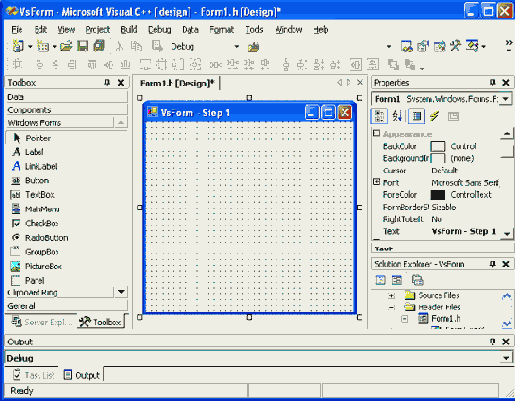
Рисунок 6.16. Окно конструктора (Design window) в проекте Windows Forms (Формы Windows)
